dアニメストアは、NTTドコモが提供しているアニメに特化した動画配信サービスです。
月額料金550円(税込)ながらも配信数は5300作品を超えており、アニメファンから熱い支持を受けています。
dアニメストアは、スマホやタブレットなど様々なデバイスに対応していますが、本記事ではPCを使って視聴する方法や必要な環境、視聴の際の注意点などを詳しく紹介していきます。
dアニメストアをPCで視聴する方法
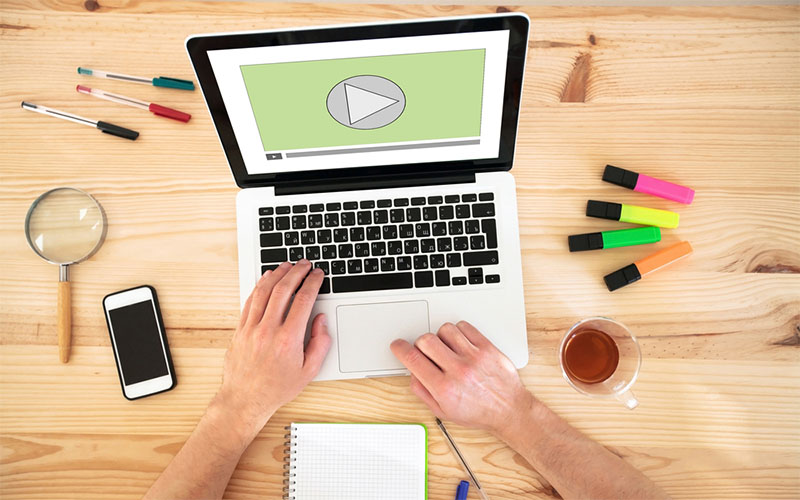
出典:https://bto-mania.com/use/watch-video-pc
まずdアニメストアを利用するためには、事前に会員登録が必要です。
ドコモの契約回線がない方は、“dアカウント”を作成することから始めなくてはいけません。
会員登録が済んだら、実際にPCでアニメ動画を視聴してみましょう。
手順①「dアニメストア公式サイト」にアクセス
dアニメストアのアプリはPCに対応してませんので、ブラウザを利用することになります。
WEBブラウザを開き、dアニメストアの公式サイトを開いてください。
手順②「ログイン/発行する」をクリック
サイトにアクセスできたら、画面上の「ログイン/発行する」をクリック。
手順③「ID」「パスワード」を入れてログイン
「ID」と「パスワード」の入力画面が出てきますので、自分のアカウント情報を入力しログインしましょう。
手順④見たい作品を探し「視聴する」をクリック
ログインできたら自分の見たい作品を探し「視聴する」をクリックすればアニメが再生されます。
dアニメストアは作品数がとにかく多いことが最大の魅力ですが、その一方で何から見ればいいかわからないという方もいらっしゃると思います。その様な場合は、ランキングを参考にしてみるといいでしょう。
また、ジャンルから絞り込んだり好きな声優で検索もできますので、自分にぴったりな探し方で好みのアニメを見つけてみてください。
dアニメストアをPCで視聴するために必要な環境

出典:https://www.goodspress.jp/news/416076/
対応動作環境
dアニメストアをPCから視聴する場合に必要な動作環境を以下にまとめました。
OS
HTML5プレーヤー
・Windows8.1
・Windows10
・Mac OS X 10.10以上
ブラウザ(推奨)
HTML5プレーヤー
・IE11(Windows)※Windows8.1、Windows10
・Chrome最新バージョン(Windows、Mac)
・Microsoft Edge(Windows)
・Firefox最新バージョン(Windows)
dアニメストアをPCで視聴する場合のメリット

出典:https://stock.adobe.com/jp/search/images?k=good%20job
dアニメストアには、動画を視聴する場合のメリットとも言える様々な便利機能があります。
スマホやタブレットはもちろん、PCでも活用できるものを順に紹介します。
これを知っているのと知らないのでは、アニメ作品の楽しみ方がずいぶん変わってきますよ。
知っておくべき便利機能【初級編】
【連続再生】
1話から最終話まで連続再生できるという機能です。
話が終わるたびに、次の話を選択しなければいけない手間を省いてくれます。
「連続再生」は初期設定から変更していない場合はONになっているので特に追加設定する必要はありません。
【OPスキップ】
OPスキップは、2話目以降のオープニングを自動で飛ばし、本編から見ることができる機能です。
「連続再生」と「OPスキップ」の設定がどちらもONになっている場合に適応されます。
OPスキップは、残念ながら全ての作品に対応しているわけではありませんが、スキップできる作品では絶対に使いたい便利機能ですね。
【再生速度の変更】
再生速度の変更ができる機能です。
画面左下の「▶︎▶︎」をクリックすると再生速度を×1.0/×1.25 /×1.5/×2.0と4段階で変更調整することができます。
あまり時間が取れない時や、内容をざっくりと見たいときには、とっても便利な機能と言えます。
ただし2.0倍速は想像よりかなり速いので使う頻度は低いかも…。1.25倍速や1.5倍速あたりがちょうどいいかもしれません。
【バックグラウンド再生】
バックグラウンド再生とは、別の作業をしながら小窓などでアニメを流せる機能のことです。
dアニメストアでは、ストリーミング再生の場合のみバックグラウンド再生が可能となっています。
気になるアニメを中断することなくネットサーフィンを楽しんだり、LINEに返信することができる嬉しい機能です。
知っておくべき便利機能【上級編】
さらにスマートに動画を視聴したい上級者の方は、“ショートカットキー”を活用するという方法があります。
難しい様に思えますが、一度覚えてしまうと簡単に快適操作することができるようになりますよ。
dアニメストアで使用できりるショートカットキーは以下の通りです。
【1〜9】
好きな再生位置から視聴
(例:1をクリックすると全体の10%、2をクリックすると20%進んだところから再生)
【End】
動画の最後にジャンプ
【←】or【J】
10秒戻る
【→】or【L】
10秒進む
【F11】or【F】
フルスクリーンで視聴
dアニメストアはPCにダウンロードできる?
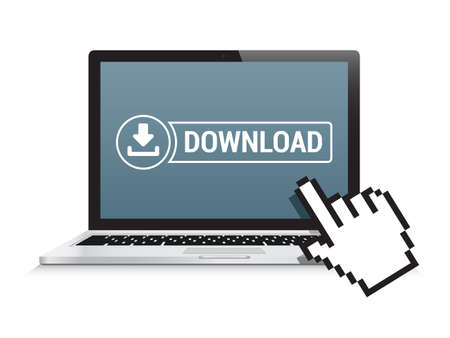
出典:https://jp.123rf.com
“ダウンロード機能”はアプリのみで使用可
結論からいうと、PCでdアニメストアの動画をダウンロードすることはできません。
dアニメストアで使える便利な“ダウンロード機能”はアプリを使った場合にのみ使用することができ、PCに対応していないためです。
どうしてもダウンロード機能を使ってオフラインで動画を楽しみたい場合は、アプリに対応しているスマホやタブレットを使用するようにしましょう。
dアニメストアをPCで視聴する場合の注意点

出典:https://www.photo-ac.com/main/search
通信環境の確保
先ほど述べたように、dアニメストアをPCで視聴する場合は、アプリは使用できませんのでブラウザを使ったストリーミング再生をすることになります。
そのため、インターネットに接続されていない状態では動画が視聴できず注意が必要です。
また、視聴する際にいくつかの画質が選択できるのですが、選んだものによって推奨されている通信環境が違ってきます。
dアニメストアで動画視聴する際に選択可能な画質の種類とデータ量はこちらです。
最低
- 画質レベル SD
- 推奨回線速度 0.6Mbps
- データ量 約110MB
低
- 画質レベル SD
- 推奨回線速度 1.2Mbps
- データ量 約220MB
中
- 画質レベル SD
- 推奨回線速度 2.6Mbps
- データ量 約480MB
高
- 画質レベル HD
- 推奨回線速度 3.2Mbps
- データ量 約580MB
最高
- 画質レベル フルHD
- 推奨回線速度 4.7Mbps
- データ量 約840MB
※データ量に記載されている数値は1話24分作品の目安です。
上記のうち「高」「最高」は光回線が推奨されています。ホームルーターやポケットWi-Fiを使って視聴する場合は読み込みが遅くなったり、動画が途中で止まってしまうといった不具合が起こる可能性がありますので、視聴環境に合った画質を選択して動画を楽しむようにしましょう。
同時視聴できない
もう一つ注意が必要なのが、dアニメストアをPCで視聴する場合同時視聴できないということです。
実際にスマホとPCなど異なる端末でログインして同時に視聴しようとすると、「同一dアカウントによる複数端末での動画視聴はできません」と表示されてしまいました。
「dアニメストア」の利用規約の中にもこのような記載があります。
お客さまは、2以上のアニメストア対応端末において、対象コンテンツを同時に使用することはできません。
出典元:dアニメストア 規約7条
基本的に、dアニメストアは個人向けのサービスと言えるでしょう。
ですが、どうしても同時に視聴したい場合は便利なダウンロード機能を使った裏技が存在します。
やり方としては、1つのデバイスでは通常のストリーミング再生をし、その他のデバイスではダウンロード機能を使いオフライン再生するという方法です。
例:
ストリーミング再生:PC
ダウンロード再生:スマホ、タブレット
厳密には同時視聴ではなく“同時視聴のようなもの”といったほうが正しいでしょう。
先ほど解説した様に、ダウンロード機能はPCに対応してませんので、同時視聴のような視聴をしたい場合にはストリーミング再生しかできないPCからの視聴は1台のみとしてください。
dアニメストアの動画がPCで見られない場合の原因と解決策
せっかく4600作品以上のアニメ作品が楽しめるのですから、動画再生中に不具合が起き視聴ができなくなるなんてことは絶対に避けたいですよね。
ここでは、動画を視聴している際に不具合が起きてしまった場合の原因や対処法をご紹介します。
再生できない主な原因
まずなぜ動画が再生されないか知る必要があります。主な不具合は以下のようなものです。
- 通信環境が悪い
- ダウンロード動画の期限が過ぎ再インストールしなくてはいけない
- ストリーミング再生で同時視聴しようとしている
- デバイスが問題を抱えている
再生できない場合の主な対処法
不具合が出た場合に、確認頂きたい項目と対処法をご紹介します。
- Wi-Fiを再接続
- ログインできているか確認
- 同時視聴していないか確認
- デバイスの再起動
- アプリを再インストール
- アプリやOSを最新バージョンにアップロード
まずこのような対処をしてみると解決する場合がありますので、一度試してみてください。
それでも解決しない場合の、具体的な不具合とその対処法について解説します。
再生ボタンをクリックしても反応しない
ポップアップブロック機能を有効に設定していることが原因で、プレイヤーが作動していない可能性があります。
「ポップアップブロック機能」とはブラウザのセキュリティ機能のことを指し、ウェブサイトを閲覧する際勝手に出てくる不要な広告をブッロクする機能のことです。
多くのブラウザの場合、画面にポップアップの許容/非許容の選択が表示されるので設定を確認してみて下さい。
Safariの初期設定では、ポップアップウィンドウが開かない様になっていますので注意が必要です。
下記の手順でポップアップウィンドウの設定変更をしてください。
・Mac OSの場合
Safari > 環境設定 > セキュリティ > 「ポップアップウィンドウを開かない」のチェックを外す
・Windowsの場合
編集 > 「ポップアップウィンドウを開かない」のチェックを外す
このサイト(ページ)では表示できませんと表示される
Internet Explorerを利用している場合、「このサイト(ページ)は表示できません」と表示され、視聴できないケースがあるようです。
その原因として、Internet Explorerの設定影響している可能性が考えられます。
その場合は、Internet Explorerの設定画面でSSL3.0、TLS1.0、TLS1.2の全てを有効にすることで、解消されるようになります。
エラー表示が出る
視聴しているネットワーク環境などにより、エラー表示が出る場合があります。
主なエラー表記として、
- 23001
- 23003
- 24003
- 40010
- 「CODE:3142」
- 「CODE:6003」
などがあります。
自分ではどうしようもできないサーバーのダウンや、他のデバイスの干渉、ネット回線不良などエラーコードによっても原因は様々です。
dアニメストア公式サイト内のヘルプページにある「PCで視聴できない場合」では、これらの解決方法を記載していますので困った時は参考にしてみてください。
まとめ
いかがでしたか?
dアニメストアで配信されているアニメ動画は、インターネット環境であればPCで視聴することが可能です。
スマホやタブレットより大きな画面で視聴すれば臨場感も加わり、大好きな作品がより楽しめるのではないでしょうか?
dアニメストアを利用したことのない方は31日間のお得な無料キャンペーンも実施していますので、ぜひチェックしてみてください。


